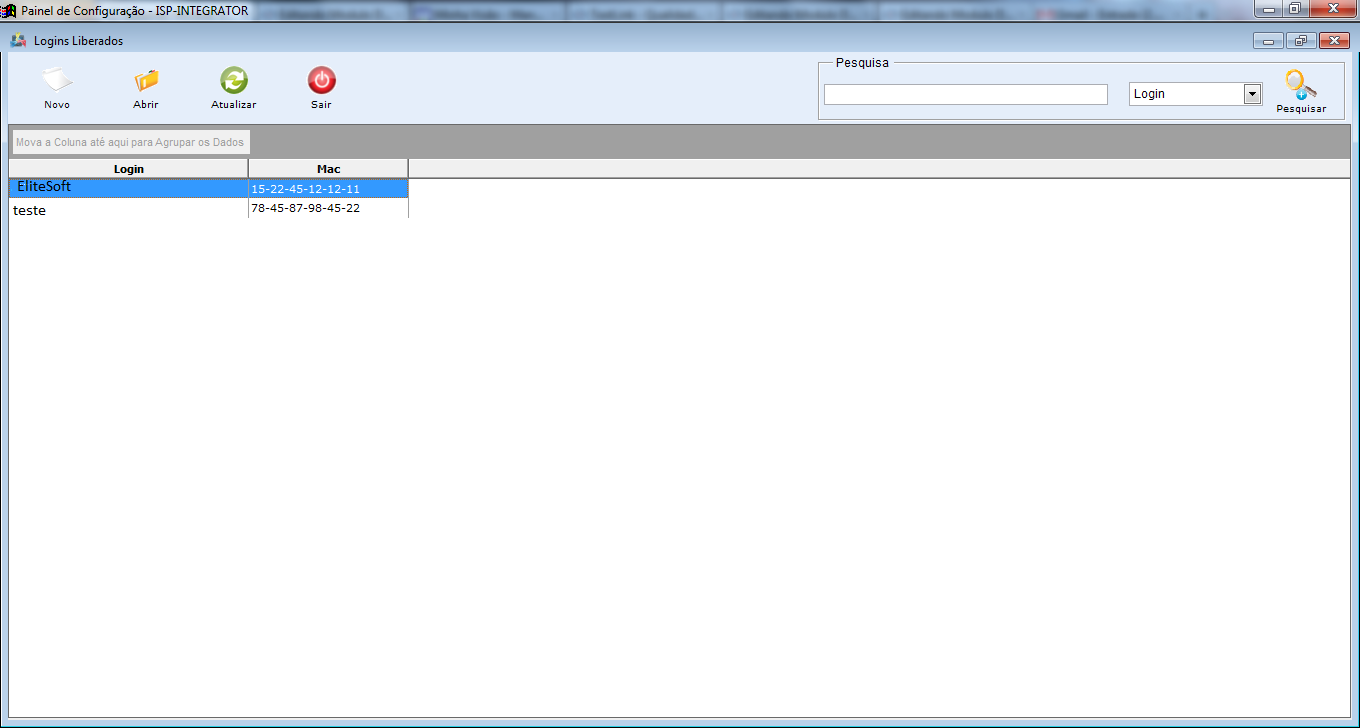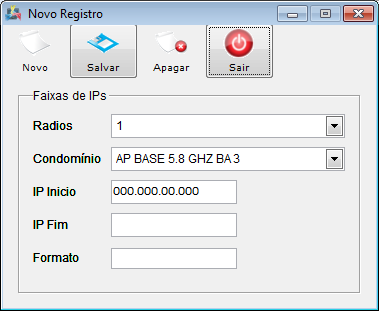Mudanças entre as edições de "Modulo Desktop - Painel Configuracoes - Faixas de IPV5"
| Linha 33: | Linha 33: | ||
[[Arquivo:FaixaDeIPNovoRegistro.png]] | [[Arquivo:FaixaDeIPNovoRegistro.png]] | ||
| − | 3.2) Caso queira editar um faixa de IP, selecione a opção Abrir e exibirá a tela "'''Faixas de IPs'''". | + | 3.2) Caso queira editar um faixa de IP, selecione a opção "Abrir" e exibirá a tela "'''Faixas de IPs'''". |
| + | |||
| + | [[Arquivo:FaixaDeIPAbrirbot.png]] | ||
Edição das 16h33min de 5 de abril de 2012
Modulo Desktop - Painel Configuracoes - Faixas de IP
Obs: Os campos com título em NEGRITO são de preenchimento obrigatório.
1) Acessar o Integrator Desktop da versão 5, informar o usuário e a senha aos seus respectivos campos, após, selecionar a opção “Entrar”.
2) Na Área de Trabalho selecione o ícone “Painel de Configurações” e exibirá tela “Painel de Configurações”.
3) Na tela "Painel de Configurações" selecione a opção "Logins Liberados" e exibirá a tela "Logins Liberados".
3.1) Na tela "Logins Liberados", é possível adicionar, editar, agrupar e ordenar parceiros.
3.1.1) Caso queira adicionar uma nova faixa de IP, selecione a opção "Novo", e exibirá a tela "Novo Registro".
3.1.1.1) Na tela "Novo Registro", é possível adicionar um novo cadastro de faixa de IP.
3.2) Caso queira editar um faixa de IP, selecione a opção "Abrir" e exibirá a tela "Faixas de IPs".